Dacă ați întâmpinat eroarea „Există o reparație a sistemului în așteptare care necesită repornire pentru a se finaliza”, probabil că încercați să rulați Verificatorul fișierelor de sistem (SFC). Motivul acestei erori este că o reparație anterioară este încă incompletă. Până nu finalizați repararea sistemului în așteptare, nu veți putea rula cu succes utilitarul SFC.
În majoritatea cazurilor, eroarea este ușor de remediat și nu necesită nicio depanare majoră. O repornire poate rezolva problema, dar dacă nu, există și alte remedieri pe care le puteți încerca. Mai jos, discutăm cele mai comune modalități de a rezolva această eroare.
Utilizați DISM
DISM (Deployment Image Servicing and Management) este un utilitar încorporat de linie de comandă în Windows, folosit pentru a deservi imaginile sistemului. Este un instrument puternic pentru rezolvarea unei game largi de probleme.
În contextul SFC, există două comenzi DISM pe care poate doriți să le încercați. În primul rând, doriți să utilizați parametrul /restorehealth. Dacă acest lucru nu funcționează, puteți încerca să utilizați parametrul /revertpendingactions.
DISM.exe /Online /Cleanup-Image /Restorehealth
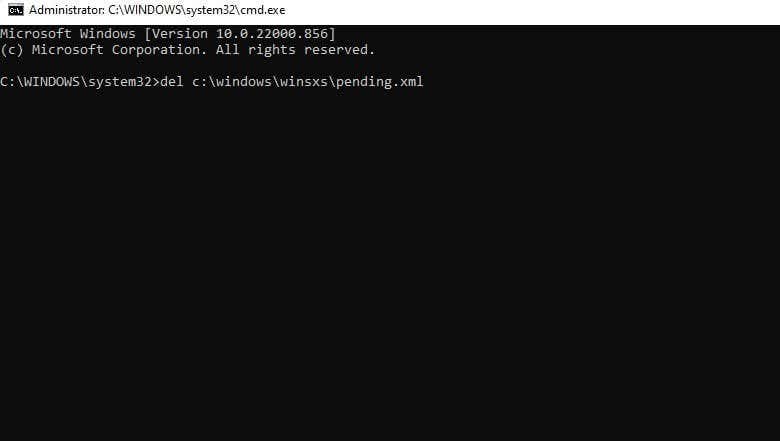
Odată ce DISM termină procesul, încercați să executați o scanare SFC și vedeți dacă funcționează. Dacă nu, încercați să executați următoarea comandă:
DISM.exe /image:C:\ /cleanup-image /revertpendingactions
(înlocuiți C cu litera unității în care este instalat Windows)
Reporniți Windows și rulați din nou SFC.
Dacă nu puteți porni în Windows, va trebui să lansați o fereastră Prompt de comandă din modul sigur sau Mediu de recuperare. Dacă utilizați mediul de recuperare, navigați la Depanare>Opțiuni avansate>Prompt de comandă.
Ștergeți câteva fișiere
Începeți prin a șterge fișierele care urmăresc procesul de restaurare a sistemului. Dacă fișierul a devenit corupt, ar putea cauza eroarea „există o reparație a sistemului în așteptare”, iar ștergerea acestuia ar putea să rezolve problema.
Trebuie să ștergeți fișierul numit pending.xml. Fișierul este stocat în următoarea cale pe computer:.
C:\Windows\WinSxS\Pending.xml
(înlocuiți C cu litera unității în care este instalat Windows)
Puteți șterge acest fișier utilizând linia de comandă astfel:
del c:\windows\winsxs\pending.xml

Odată ce fișierul XML este șters, executați următoarea comandă:
sfc /scannow /offbootdir=c:\ /offwindir=d:\windows
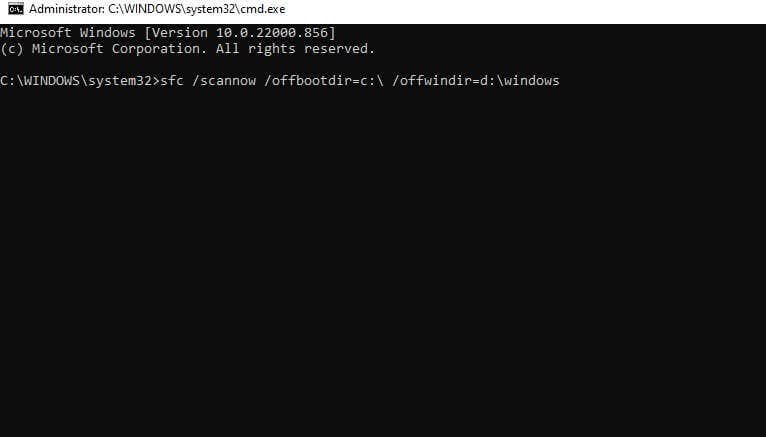
S-ar putea chiar să luați în considerare ștergerea întregului folder WinSxS în timp ce lucrați pentru întreținere regulată a computerului. Sperăm că scanarea SFC va funcționa bine acum.
Actualizați driverele
Un driver corupt ar putea fi de vină dacă problema SFC este însoțită de alte semne, cum ar fi o piesă hardware care nu funcționează corect sau frecvent Ecranele albastre ale morții. Cea mai simplă remediere este să actualizați driverele.
Actualizarea Windows asigură, de obicei, driverele dvs. actualizate. Dacă ați dezactivat actualizările automate, iată cum puteți actualiza Windows 10 sau 11:
Dacă utilizați Windows 10, va trebui să navigați la Actualizare și securitate>Actualizare Windows. Cu toate acestea, Microsoft nu mai acceptă Windows 7 și 8, așa că treceți la următoarea metodă dacă utilizați una dintre acestea.

Dacă Windows găsește actualizări, instalați-le.
Este posibil să doriți să acordați atenție driverului dvs. grafic. Dacă o actualizare nu este disponibilă, continuați și reinstalați-o:
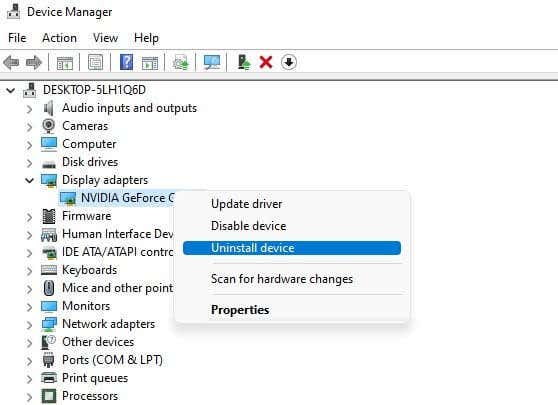
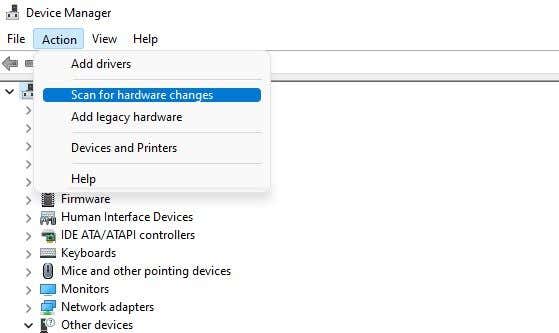
În acest fel, se va reinstala automat cel mai recent driver pentru dispozitivul dvs. grafic.
Încercați să rulați scanarea SFC după ce ați finalizat actualizarea sau reinstalarea driverelor problematice.
Modificați setările de registry
Windows folosește o cheie de registry „RebootPending” pentru a urmări programele care solicită o repornire. Este, în esență, o coadă de programe care necesită o repornire și, atunci când ceva modifică această coadă, poate duce la probleme precum eroarea „există o reparație a sistemului în așteptare” în timpul rulării SFC.
Modul simplu de a remedia problema este să ștergeți cheia „RebootPending” astfel:
HKEY_LOCAL_MACHINE\SOFTWARE\Microsoft\Windows\CurrentVersion
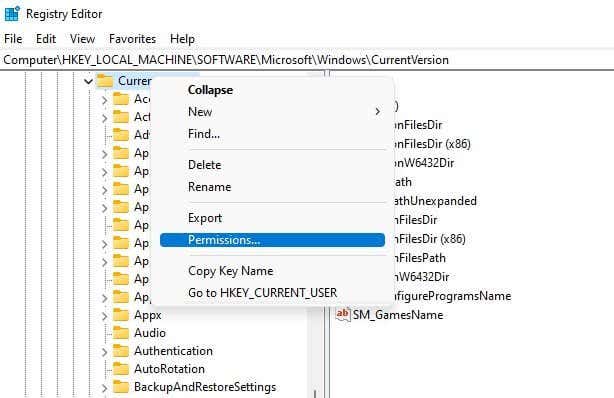
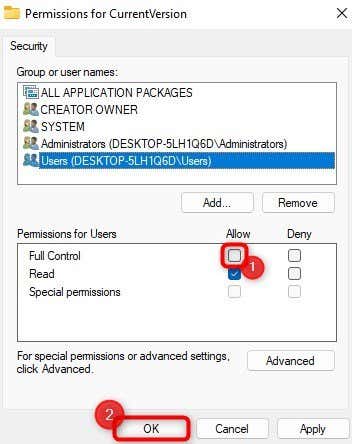
Reporniți computerul și reîncercați să rulați comanda SFC.
Schimbați setarea SATA în BIOS
Unii utilizatori raportează că configurarea SATA ca IDE în loc de AHCI rezolvă problema. Cauza pare să fie modificările pe care Microsoft le-a făcut la clasele de șoferi de autobuze de hard disk. Rețineți că cel mai bine este să încercați să utilizați celelalte remedieri înainte de a modifica setările BIOS. Dacă nu ați avut noroc cu metodele anterioare, încercați această metodă:
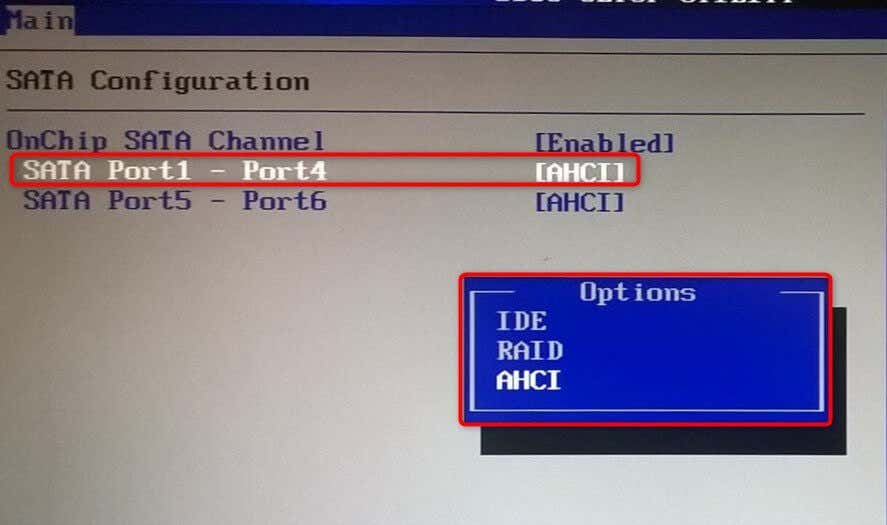
Sperăm că asta va rezolva problema „SFC /scannow există o reparație a sistemului în așteptare”.
Verificați și reparați fișierele de sistem cu SFC
De obicei, este ușor să remediați erorile sistemului de fișiere Windows cu SFC. Dar poate fi frustrant atunci când SFC în sine duce la o eroare în loc să o repare pe cea pe care o aveți deja. Lucrul bun este că remedierea erorii SFC este destul de simplă. Sper că ați reușit să remediați eroarea „Există o reparație a sistemului în așteptare”.
.